Para buscar o cambiar texto
-
Elija Buscar/Cambiar en el menú Editar de la ventana de composición.
Aparece el cuadro de diálogo Buscar/Cambiar.
Figura 10–7 Cuadro de diálogo Buscar/Cambiar de la Aplicación de correo
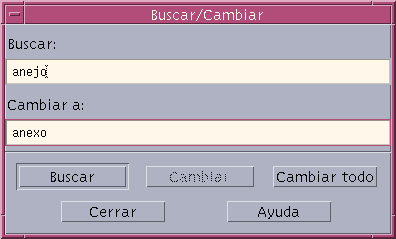
-
Escriba (o copie y pegue) en el campo Buscar el texto que desea encontrar.
-
(Opcional) Para cambiar automáticamente el texto encontrado por el texto de sustitución, escriba el texto de sustitución en el campo Cambiar a.
-
Seleccione la opción apropiada:
-
Haga clic en Buscar para buscar y seleccionar el texto.
-
Haga clic en Cambiar para cambiar la primera aparición.
-
Haga clic en Cambiar todo para cambiar todas las apariciones.
-
-
Haga clic en Cerrar para cerrar el cuadro de diálogo.
- © 2010, Oracle Corporation and/or its affiliates
